FLASH fscommand命令详解
flash命令与解释
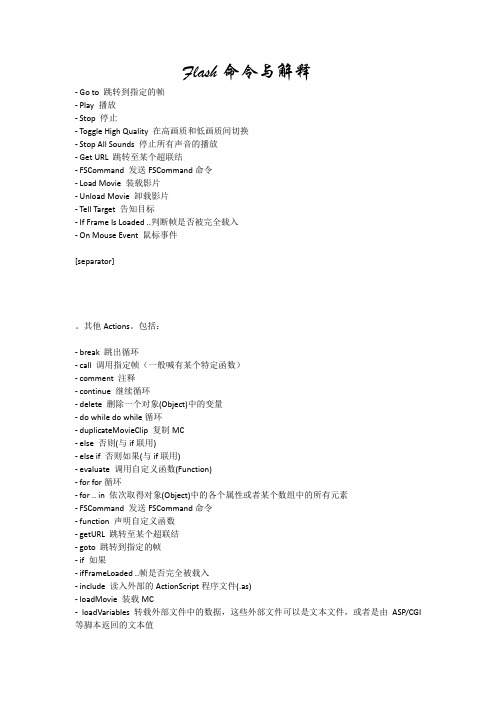
Flash命令与解释- Go to 跳转到指定的帧- Play 播放- Stop 停止- Toggle High Quality 在高画质和低画质间切换- Stop All Sounds 停止所有声音的播放- Get URL 跳转至某个超联结- FSCommand发送FSCommand命令- Load Movie 装载影片- Unload Movie 卸载影片- Tell Target 告知目标- If Frame Is Loaded ..判断帧是否被完全载入- On Mouse Event 鼠标事件[separator]。
其他Actions。
包括:- break 跳出循环- call 调用指定帧(一般喊有某个特定函数)- comment 注释- continue 继续循环- delete 删除一个对象(Object)中的变量- do while do while循环- duplicateMovieClip复制MC- else 否则(与if联用)- else if 否则如果(与if联用)- evaluate 调用自定义函数(Function)- for for循环- for .. in 依次取得对象(Object)中的各个属性或者某个数组中的所有元素- FSCommand发送FSCommand命令- function 声明自定义函数- getURL跳转至某个超联结- goto跳转到指定的帧- if 如果- ifFrameLoaded ..帧是否完全被载入- include 读入外部的ActionScript程序文件(.as)- loadMovie装载MC- loadVariables转载外部文件中的数据,这些外部文件可以是文本文件,或者是由ASP/CGI 等脚本返回的文本值- on 鼠标事件的触发条件- onClipEvent MC的事件触发程序- play 播放- print 输出到打印机- removeMovieClip删除MC- return 在函数(function)中返回一个值- set variable 设定变量值- setProperty设定属性- startDrag开始拖动- stop 停止- stopAllSounds停止所有声音的播放- stopDrag停止拖动- swapDepths交换两个MC的深度- tellTarget指定Action命令生效的目标- toggleHighQuality在高画质和低画质间切换- trace 跟踪调试- unloadMovie卸载MC- var声明局部变量- while 当..成立时..- with 对..对象(Object)做..。
Flash as2.0 一个按钮 多种控制
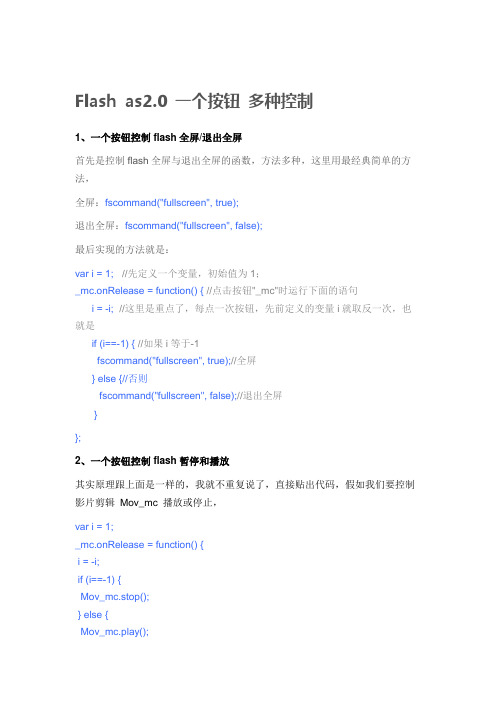
Flash as2.0 一个按钮多种控制1、一个按钮控制flash全屏/退出全屏首先是控制flash全屏与退出全屏的函数,方法多种,这里用最经典简单的方法,全屏:fscommand("fullscreen", true);退出全屏:fscommand("fullscreen", false);最后实现的方法就是:var i = 1; //先定义一个变量,初始值为1;_mc.onRelease = function() { //点击按钮"_mc"时运行下面的语句i = -i; //这里是重点了,每点一次按钮,先前定义的变量i就取反一次,也就是if (i==-1) { //如果i等于-1fscommand("fullscreen", true);//全屏} else {//否则fscommand("fullscreen", false);//退出全屏}};2、一个按钮控制flash暂停和播放其实原理跟上面是一样的,我就不重复说了,直接贴出代码,假如我们要控制影片剪辑Mov_mc 播放或停止,var i = 1;_mc.onRelease = function() {i = -i;if (i==-1) {Mov_mc.stop();} else {Mov_mc.play();}};3、最后就是按钮的外观问题了,我基本上已经不再用flash里面的按钮元件了,用影片剪辑来做按钮比按钮元件本身有更大的自由空间,按钮的两种状态,控制的不一样,外观也是不一样的,例如上面第二个例子,我们可以在"_mc" 里面建两帧,第一帧反暂停按钮,第二帧放播放按钮,然后加上this.gotoAndStop()函数就大工告成了,修改后代码如下:var i = 1;_mc.onRelease = function() {i = -i;if (i==-1) {Mov_mc.stop();this.gotoAndStop(2);} else {Mov_mc.play();this.gotoAndStop(1);}};。
Flash调用外部exe程序文件

Flash调用外部exe程序文件的方法方法1:使用函数:fscommand(),条件:(1)yy.swf必须发布成yy.exe文件;(2)被调用的xx.exe文件必须放到名为fscommand的文件夹中;(3)fscommand的文件夹必须和文件yy.exe处于同一位置语句: on (release) {fscommand("exec","xx.exe");}方法2:使用函数:getURL()说明:(1)无论是yy.swf还是yy.exe都可以调用外部文件xx.exe;(2)xx.exe文件可以随便放;语法:getURL("xx.exe") //xx.exe和yy处于同一位置;getURL("文件夹/xx.exe") //xx.exe处于yy的下一级目录中;相对引用getURL(file:///盘符:/文件夹/xxx.exe) //xx.exe处于硬盘任意位置;绝对引用问题:调用时弹出了“文件下载”的对话框,运行在后台,提示你“打开”、“保存”、“取消”、“详细信息”。
备注:fscommand的几个命令的意思fscommand(cmd_string, arg_string) 执行主机端指令。
cmd_string指定所要执行的指令名,可为FlashPlayer的指令或浏览器javascript函数。
arg_string声明该指令所用到的参数。
FlashPlayer的指令有(只能在独立播放器时使用):"fullscreen" 是否全屏播放,参数为true或false"allowscale" 是否允许通过拉伸窗口缩放影片,参数为true或false"showmenu" 是否在播放器显示菜单,参数为true或false"trapallkeys" 是否屏蔽播放器的快捷键(如Esc表示停止播放并恢复"save" 隐藏属性,作用是存变量到文本文件.视窗显示),参数为true或false。
flash命令

表示把电影播放的质量从“底品质”切换到“高品质”。不过切换到高品质时,虽然电影画面比较细腻,但电脑处理的速度相对较慢。
5、Stop All Sounds(停止所有的声音)
表示电影播放到该帧时,将会停止全部的声音。
6、Get URL(取得超链地址)
执行某个影帧内的Action script,而不播放该影帧。
15、Set Property(设定属性)
设定已定义实体名称的影片片段的各种属性。
16、Set Variable(设定变量)
变量名称和变量的数值可由“运算法”来表示。
17、Duplicate/Remove Movie Clip(复制/移除影片片段)
复制已定义实体名称的影片片段,取消已复制的影片片段。复制出来的影片片段与原来的影片片段位置相同。
18、Drag Movie Clip(拖曳影片片段)
用鼠标拖曳已定义实体名字的影片片段或场景,也可取消拖曳状态。
19、Trace(追踪)
用来发出信息,确认是否已执行该影帧的Actions script。例如:我们输入:Trace ("这个影帧已经播放")。在测试电影时,当执行到该帧时,在输出的信息栏中可以看到“这个影帧已经播放”的信息。
用于设定按钮的Action script才会有的一项命令。
12、If(如果)
判断语句,如果输入的判断式正确,则执行里面的 语句。
13、loop(循环)
如果所输入的条件成立,则执行里面的Action script,直到条件不成立时,才退出循环。
14、Call(调用)
在URL栏中键入链接地址,Window栏中选择窗口打开的方式,也可以在窗口中键入页框 名称,打开到指定的页框里。Variables栏中可选择变量传送的方式,如果使用单独播放程序,只能用GET,不能用POST。
flash8常用函数应用计算机知识1

flash8常用函数应用计算机知识常用函数应用教程与实例Fscommand()函数的常规应用Fscommand()函数是Flash与外界沟通的桥梁,使用它可以控制动画的关闭、是否全屏、是否显示右键快捷菜单等,甚至能锁定用户的键盘。
基本语法如下:例如:1、为防止动画被放大,在第一帧输入以下代码:fscommand("allowScale","false");这样一来,即便输出的文件被放大,其内容也不会被放大,一般用来为图片保真。
2、控制动画全屏播放,在第一帧输入以下代码:fscommand("fullscreen","true");当然,有时候我们希望是当点击了某一个按钮时才实现全屏,那么实现方法是:先制作一个按钮,在其上添加代码:on(relsease){fscommand("fullscreen","true");}那怎么样才能实现点击某一个按钮而退出全屏呢?方法是:先制作一个按钮,在其上添加代码:on(release){fscommand("fullscreen","false");}3、调用应用程序首先,我们在程序的同级目录建立一个文件夹,名为fscommand。
之后把调用的应用程序(.exe文件)放到该文件夹下。
其次,制作一个按钮,在其上添加如下代码:on(release){fscommand("exec","notepad.exe");}其中,notepad.exe是目录fscommand中记事本程序的文件名。
下一步:我们需要把程序发布成为.exe文件,因为调用外部可执行文件时,主调文件必须也是可执行文件。
本例注意事项:1)只有Windows放映文件(.exe)才能调用其他的.exe文件。
flash动画代码中的flash动作代码大全
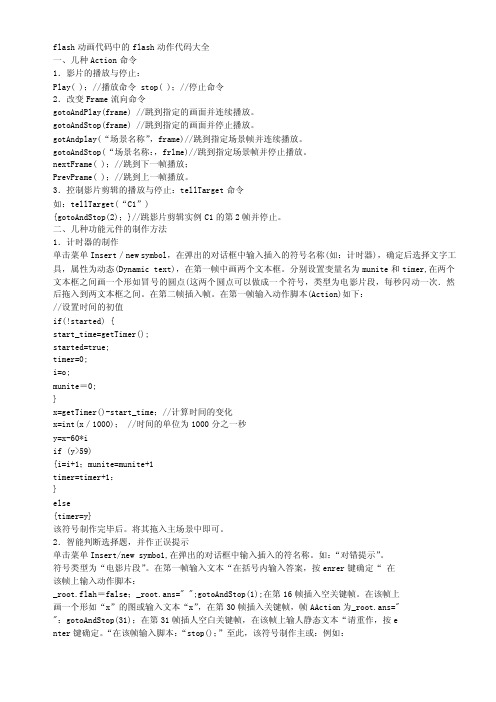
flash动画代码中的flash动作代码大全一、几种Action命令1.影片的播放与停止:Play( );//播放命令 stop( );//停止命令2.改变Frame流向命令gotoAndPlay(frame) //跳到指定的画面并连续播放。
gotoAndStop(frame) //跳到指定的画面并停止播放。
gotAndplay(“场景名称”,frame)//跳到指定场景帧并连续播放。
gotoAndStop(“场景名称:,frlme)//跳到指定场景帧并停止播放。
nextFrame( );//跳到下一帧播放;PrevPrame( );//跳到上一帧播放。
3.控制影片剪辑的播放与停止:tellTarget命令如:tellTarget(“C1”){gotoAndStop(2);}//跳影片剪辑实例C1的第2帧并停止。
二、几种功能元件的制作方法1.计时器的制作单击菜单Insert/new symbol,在弹出的对话框中输入插入的符号名称(如:计时器),确定后选择文字工具,属性为动态(Dynamic text),在第一帧中画两个文本框。
分别设置变量名为munite和timer,在两个文本框之间画一个形如冒号的圆点(这两个圆点可以做成一个符号,类型为电影片段,每秒闪动一次.然后拖入到两文本框之间。
在第二帧插入帧。
在第一帧输入动作脚本(Action)如下://设置时间的初值if(!started) {start_time=getTimer();started=true;timer=0;i=o;munite=0;}x=getTimer()-start_time;//计算时间的变化x=int(x/1000); //时间的单位为1000分之一秒y=x-60*iif (y>59){i=i+1;munite=munite+1timer=timer+1:}else{timer=y}该符号制作完毕后。
将其拖入主场景中即可。
FLASH函数详解大全(一)

FLASH函数详解大全(一)基本Action。
包括:- Go to 跳转到指定的帧- Play 播放- Stop 停止- Toggle High Quality 在高画质和低画质间切换- Stop All Sounds 停止所有声音的播放- Get URL 跳转至某个超联结- FSCommand 发送FSCommand命令- Load Movie 装载影片- Unload Movie 卸载影片- Tell Target 告知目标- If Frame Is Loaded ..判断帧是否被完全载入- On Mouse Event 鼠标事件其他Actions。
包括:- break 跳出循环- call 调用指定帧(一般喊有某个特定函数)- comment 注释- continue 继续循环- delete 删除一个对象(Object)中的变量- do while do while循环- duplicateMovieClip 复制MC- else 否则(与if联用)- else if 否则如果(与if联用)- evaluate 调用自定义函数(Function)- for for循环- for .. in依次取得对象(Object)中的各属性或者某个数组中的所有元素- FSCommand 发送FSCommand命令- function 声明自定义函数- getURL 跳转至某个超联结- goto 跳转到指定的帧- if 如果- ifFrameLoaded ..帧是否完全被载入- include 读入外部的ActionScript程序文件(.as)- loadMovie 装载MC- loadVariables 转载外部文件中的数据,这些外部文件可以是文本文件,或者是由ASP/CGI等脚本返回的文本值- on 鼠标事件的触发条件- onClipEvent MC的事件触发程序- play 播放- print 输出到打印机- removeMovieClip 删除MC- return 在函数(function)中返回一个值- set variable 设定变量值- setProperty 设定属性- startDrag 开始拖动- stop 停止- stopAllSounds 停止所有声音的播放- stopDrag 停止拖动- swapDepths 交换两个MC的深度- tellTarget 指定Action命令生效的目标- toggleHighQuality 在高画质和低画质间切换- trace 跟踪调试- unloadMovie 卸载MC- var 声明局部变量- while 当..成立时..- with 对..对象(Object)做.. 。
Flash CS3 程序通信动作fscommand( )
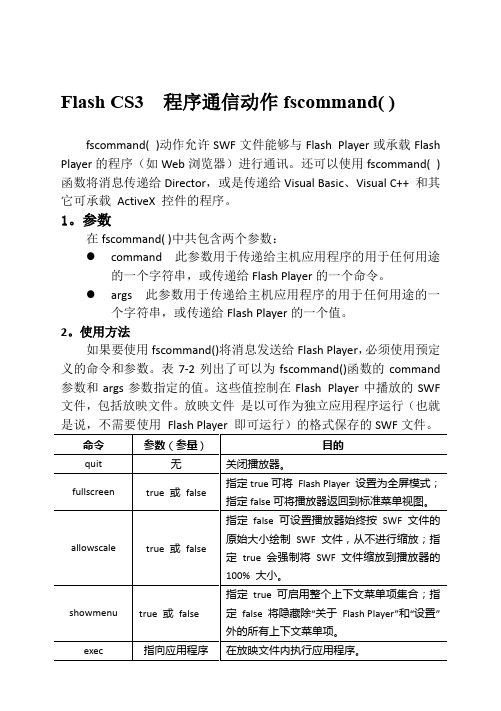
Flash CS3 程序通信动作fscommand( )fscommand( )动作允许SWF文件能够与Flash Player或承载Flash Player的程序(如Web浏览器)进行通讯。
还可以使用fscommand( )函数将消息传递给Director,或是传递给Visual Basic、Visual C++ 和其它可承载ActiveX 控件的程序。
1。
参数在fscommand( )中共包含两个参数:●command 此参数用于传递给主机应用程序的用于任何用途的一个字符串,或传递给Flash Player的一个命令。
●args 此参数用于传递给主机应用程序的用于任何用途的一个字符串,或传递给Flash Player的一个值。
2。
使用方法如果要使用fscommand()将消息发送给Flash Player,必须使用预定义的命令和参数。
表7-2列出了可以为fscommand()函数的command 参数和args参数指定的值。
这些值控制在Flash Player中播放的SWF 文件,包括放映文件。
放映文件是以可作为独立应用程序运行(也就是说,不需要使用Flash Player 即可运行)的格式保存的SWF文件。
3。
脚本示例该示例演示如何使用fscommand()来指示Flash Player 进入全屏模式并且不允许缩放。
然后使用draw()将一个橙色框添加到舞台上。
在draw()中,指示Flash Player 使用对fscommand()的另一个调用来退出,将click 事件侦听器以名称clickHandler()添加进来,它对应于click 事件。
package {import flash.display.Sprite;import flash.text.TextField;import flash.system.fscommand;import flash.events.MouseEvent;public class tongxin extends Sprite {private var bgColor:uint = 0xFFCC00;private var size:uint = 100;public function tongxin() {fscommand("fullscreen", "true");fscommand("allowscale", "false");draw();}private function clickHandler(event:MouseEvent):void { fscommand("quit");trace("你点击我了");}在如,放映文件)中都可用。
- 1、下载文档前请自行甄别文档内容的完整性,平台不提供额外的编辑、内容补充、找答案等附加服务。
- 2、"仅部分预览"的文档,不可在线预览部分如存在完整性等问题,可反馈申请退款(可完整预览的文档不适用该条件!)。
- 3、如文档侵犯您的权益,请联系客服反馈,我们会尽快为您处理(人工客服工作时间:9:00-18:30)。
因为很多人对FSCommand的某些功能都不是很了解经常发贴而又得不到有效的回答,因此我整理了一些资料希望对大家有帮助fscommand(cmd_string, arg_string)执行主机端指令。
cmd_string指定所要执行的指令名,可为FlashPlayer的指令或浏览器javascript函数。
arg_string声明该指令所用到的参数。
FlashPlayer的指令有(只能在独立播放器时使用):"fullscreen" 是否全屏播放,参数为true或false"allowscale" 是否允许通过拉伸窗口缩放影片,参数为true或false"showmenu" 是否在播放器显示菜单,参数为true或false"trapallkeys" 是否屏蔽播放器的快捷键(如Esc表示停止播放并恢复"save" 隐藏属性,作用是存变量到文本文件.视窗显示),参数为true或false。
但Alt+F4系统快捷键(关闭窗口)依然可用。
"exec" 运行arg_string所指定的文件。
■□FSCommand语句中的exec命令可以使swf 文件具有读写磁盘的功能这部分内容说的是,FSCommand->exec命令与操作系统进行交互的用法,包括如何打开本地文件,存储文件,建立目录,打开浏览器窗口以及其它外部程序。
针对MAC机和PC机使用不同的操作系统,FSCommand语句在实际写法上不尽相同,本文以PC机为例进行说明。
(MAC机中的情况不作翻译)适用于Windows 9X的FSCommand->exec命令详细说明:(注:若要将以下命令句法移植到NT/2000/Me上,不能原封不动的照搬,需要略作改动,请自行实践。
)1、存储文件到硬盘有时我们想要在用户的机子上留下cookie,或在用户的硬盘上存储一些其它类型的信息,唯一可行的方法就是借助FSCommand,它通过调用用户Windows系统的命令打开MS-DOS窗口实现文件的存储。
因为使用DOS命令行的方式生成文件,所以MS-DOS窗口是必然要出现的,但在高配置机子上,这个过程一闪而过,用户不易察觉。
使得该命令生效的前提是,含有这个FSCommand语句的swf文件必须是在本机上运行,而不是通过网络来访问。
举例:将swf文件中文本输入框(变量名为:textbox)的内容存到一个新创建的和swf文件位于相同目录下的名为textfile.txt的文件中,并作为值赋给新的变量var。
如下书写FSCommand 语句:打开Action面板选择Normal模式,在语句列表中选取FSCommand语句,转到面板下部:在Command框中填写:exec (不要复选其后的Expression复选框)在Arguments框中填写:"" add chr(9) add "/c" add chr(9) add "echo" add chr(9) add"var=" add textbox add ">textfile.txt" (一定要将其后的Expression复选框打上钩!)若在Expert模式下编写,则应写成:fscommand ("exec", "" add chr(9) add "/c" add chr(9) add "echo" add chr(9) add "var="add textbox add ">textfile.txt");说明:一个chr(9) 表示一个空格;/c为的参数,加上这个参数其后的命令才能被执行;>是重定向符,我们正是靠它将变量值写入textfile.txt中。
另外,还可指定文件存放目录,如要在用户桌面上建立textfile.txt文件,那么将">textfile.txt"改为">c:\\windows\\desktop\\textfile.txt"【注】:\\ 是转意字符。
在Flash中,“\ ”被当成保留关键字,已失去了本来的意义,所以要想显示斜杠\ ,必须加前缀转意符\ ,使之是还原本来的意义,连在一起写就成了两个斜杠的形式。
又比如,要想表示单引号,须写成\’这样的形式;实现回车的效果,须用转意符号\r 。
2、删除硬盘上的文件通过FSCommand->exec命令还可以删除硬盘上的文件,下面的语法只适用于Windows 9X 系统。
举例:将前面创建的textfile.txt删除打开Action面板选择Normal模式,在语句列表中选取FSCommand语句,转到面板下部:在Command框中填写:exec (不要复选其后的Expression复选框)在Arguments框中填写:"" add chr(9) add "/c" add chr(9) add "del" add chr(9) add"textfile.txt" (一定要将Expression复选框打上钩!)若在Expert模式下编写,则应写成:fscommand ("exec", "" add chr(9) add "/c" add chr(9) add "del" add chr(9) add"textfile.txt");警告:使用这个命令要慎重,因为是采用DOS命令删除文件,在回收站里是看不到的被删文件的。
还有,万勿用来做坏事。
3、在硬盘上新建目录通过执行FSCommand->exec生成的cookie若置于和所属swf文件位于同一目录下,容易被识别,用户在清理系统垃圾时极有可能将其清除,那样的话就失去意义了,考虑到用户一般不会轻易删除文件夹,我们专门新建一个目录存放cookie不失为一个好计。
举例:在swf文件所在目录下新建一个名为textfile的子目录打开Action面板选择Normal模式,在语句列表中选取FSCommand语句,转到面板下部:在Command框中填写:exec (不要复选其后的Expression复选框)在Arguments框中填写:"" add chr(9) add "/c" add chr(9) add "md" add chr(9) add"textfile" (一定要将Expression复选框打上钩!)若在Expert模式下编写,则应写成:fscommand("exec","" add chr(9) add "/c" add chr(9) add "md" add chr(9) add "textfile"说明:md是DOS命令集中用来建立目录的专用命令;如果换成rd则可以删除硬盘上已存在的目录,提醒诸位三思而后行。
■□用FSCommand调用EXE可执行程序我们都知道,调用一个可执行程序(扩展名为.exe或.bat或.com) 和打开一个一般文件是不同的,前者可自动运行,而后者需要相应的可执行程序支持打开,像扩展名为doc和pdf的文件必须由相应的可执行程序才能打开阅读。
分三种情况考虑:●开启一个外部可执行程序:扩展名.exe可以省略。
具体来说,若一个exe文件(假设为another.exe)和该swf文件本身在同一个目录下,则直接键入程序文件名即可。
如:fscommand("exec","another")否则,应写明路径。
如打开IE浏览器窗口:fscommand("exec","c:\\progra~1\\intern~1\\iexplore")//注意DOS下对长文件(夹)名的处理形式。
下面两种情况也可以不写路径——(1)当可执行程序是在c:\windows目录下时,可以不写路径。
如调用windows的计算器,下面三种写法均可:fscommand("exec","c:\\windows\\calc.exe")fscommand("exec","c:\\windows\\calc")fscommand("exec","calc")(2)调用DOS命令也可省略路径。
如下例打开MS-DOS下的Edit编辑器:fscommand("exec","")如果熟悉批处理文件写法,通过FSCommand->exec命令执行批处理文件可以一举多得。
●调用默认程序打开一般文件:这种情况不能省略扩展名,同样要注意文件路径。
比如我们要打开和该swf文件本身在同一个目录下的名为fs.htm的文件,则命令写作:fscommand("exec","start" add chr(9) add "fs.htm")执行后,如果用户机子默认的浏览器是IE,则自动调用IE打开这个网页文件。
●指定程序打开一个一般文件:Windows并未规定一种类型的文件只能由一种程序打开(比如.txt文件既可以用记事本打开,也可以用写字板阅读),这就使我们可以任意选择可用于打开一般文件的可执行程序。
当然前提是在大多数用户机子上都能够找到我们所指派的可执行程序,因此实际上能选取的是那些常用的、随windows 9X预装的程序,像记事本(notepad)、写字板(write)、IE浏览器(iexplorer)、command命令等等。
如我们希望调用客户机上的“写字板”程序,打开一个和该swf文件本身在同一个目录下的名为fs.txt 的文本文件,可以这么写命令:fscommand("exec","c:\\windows\\write.exe" add chr(9) add "fs.txt")前已述及,凡是在c:\windows目录下的可执行程序,在书写FSCommand->exec命令时都可以省略路径,简写成:fscommand("exec","write" add chr(9) add "fs.txt") 也是正确的。
